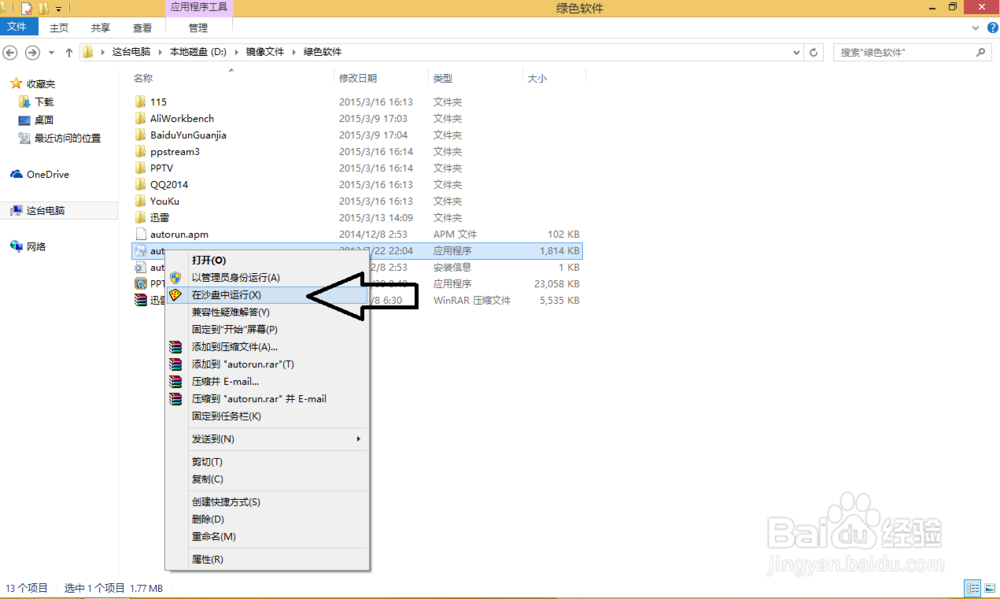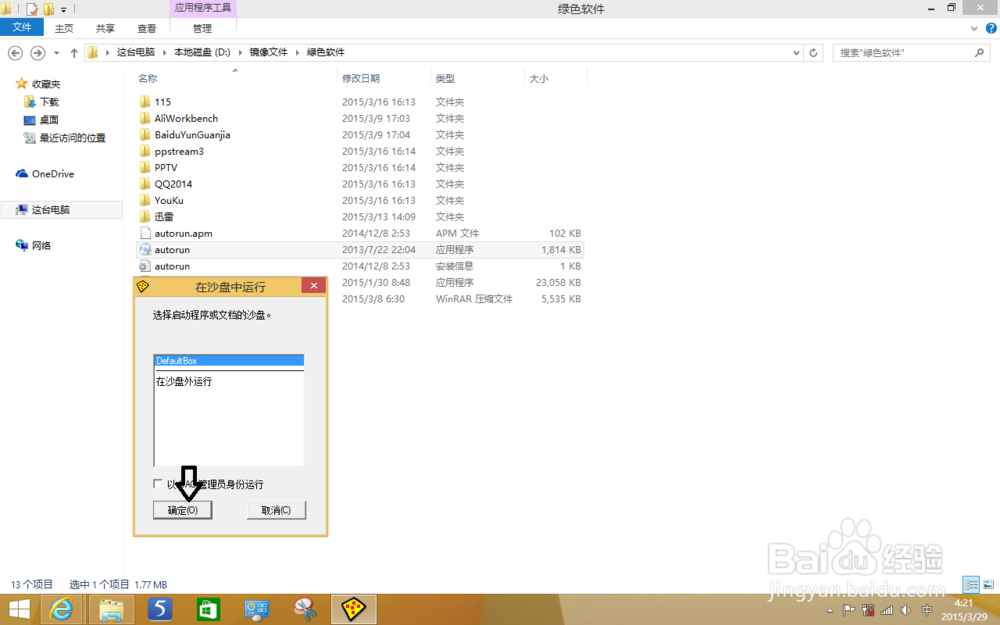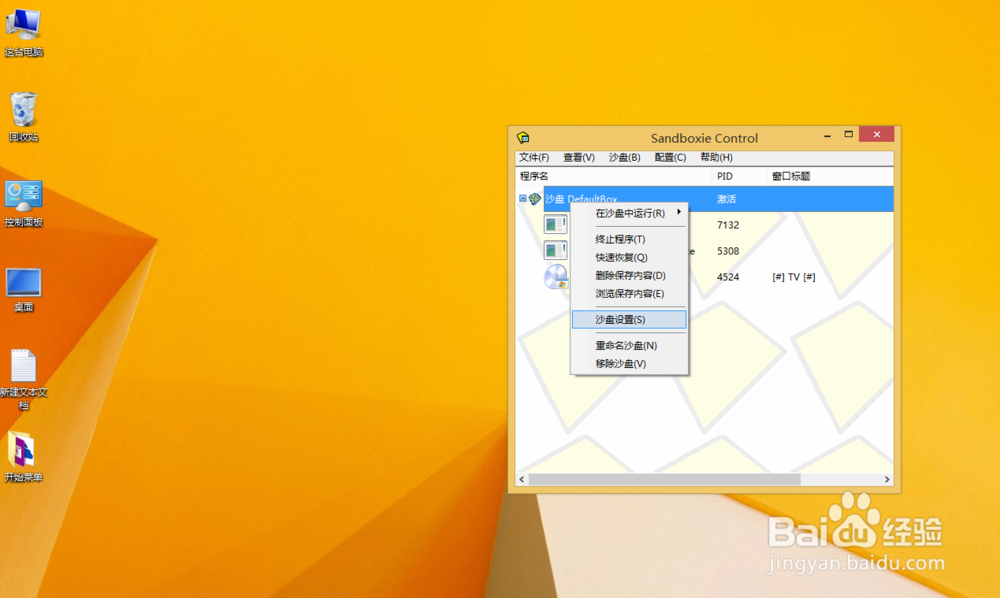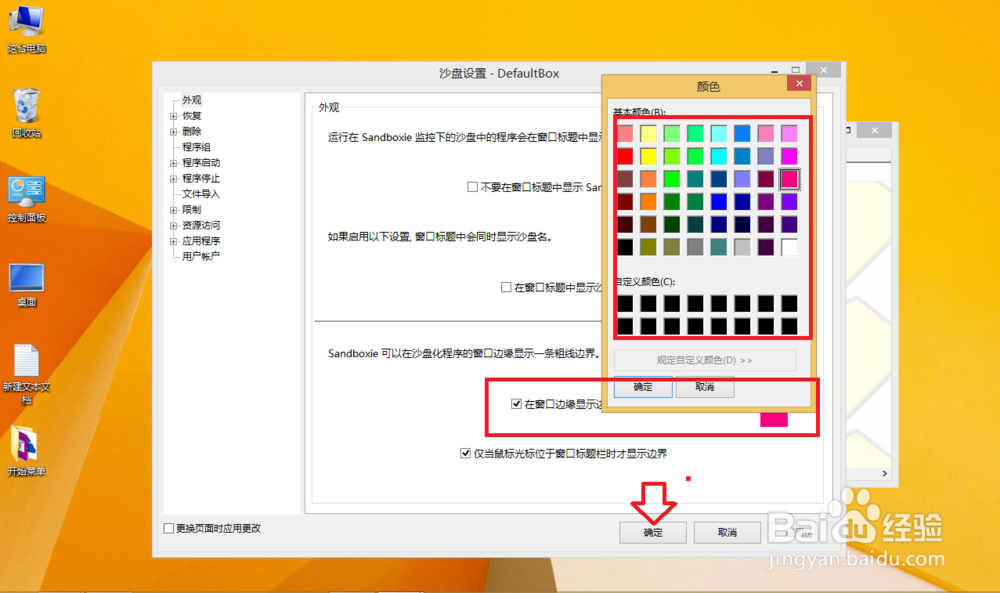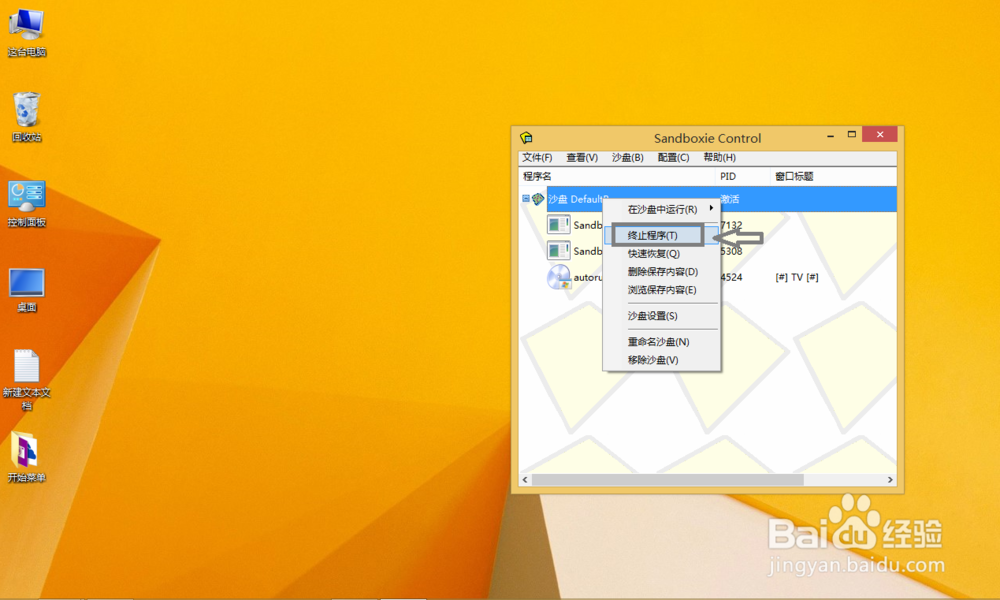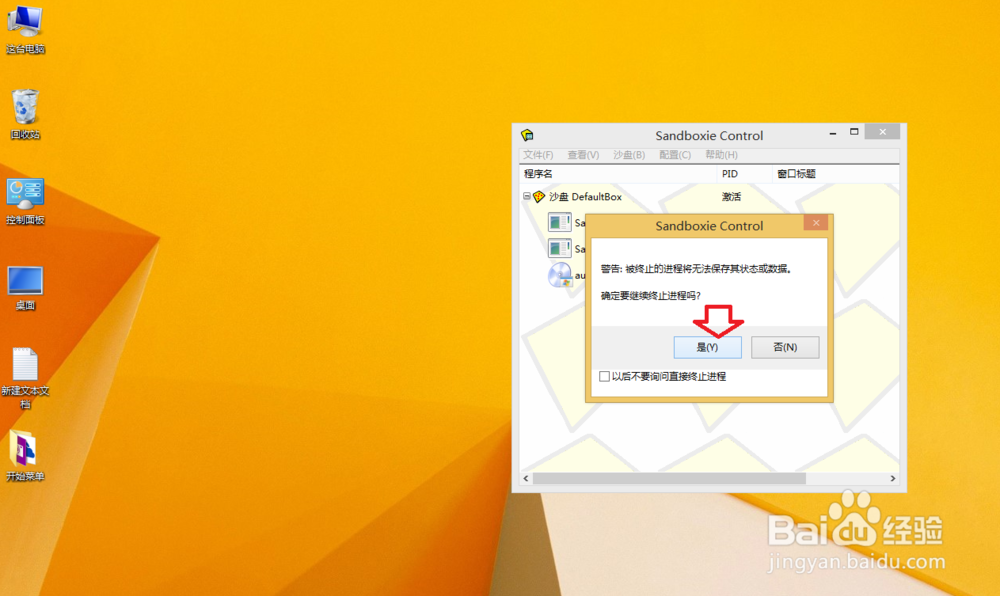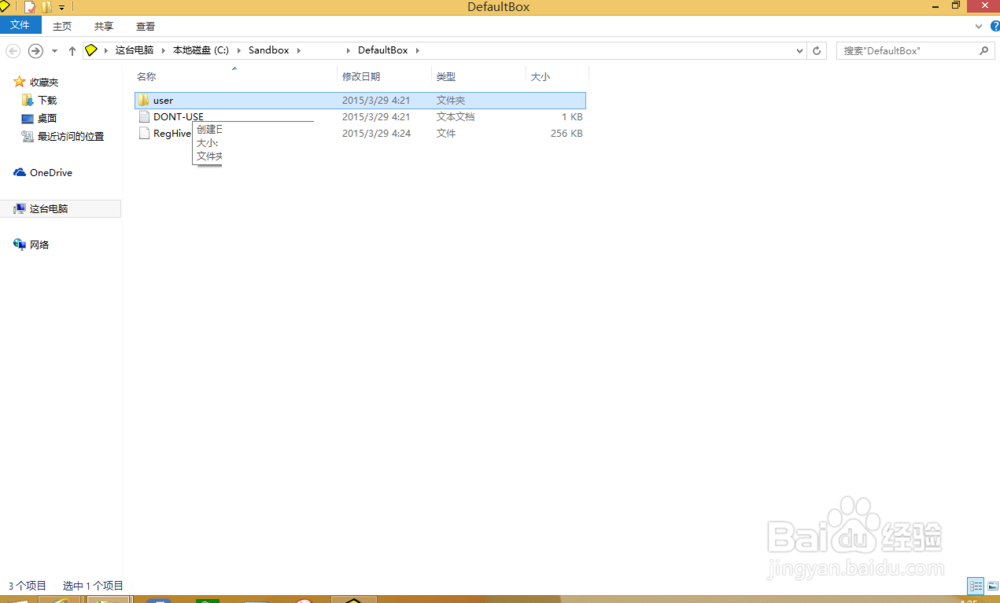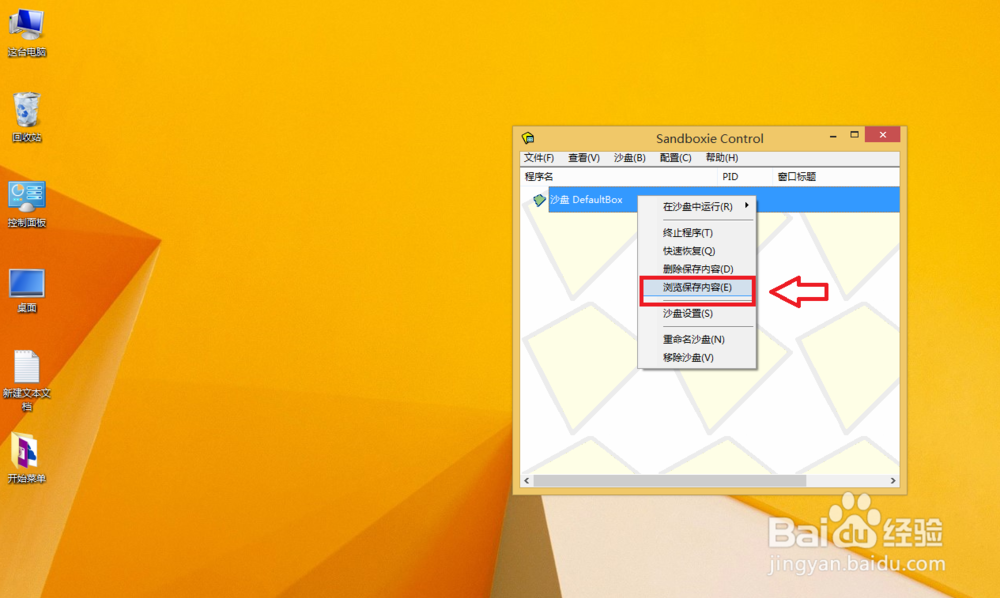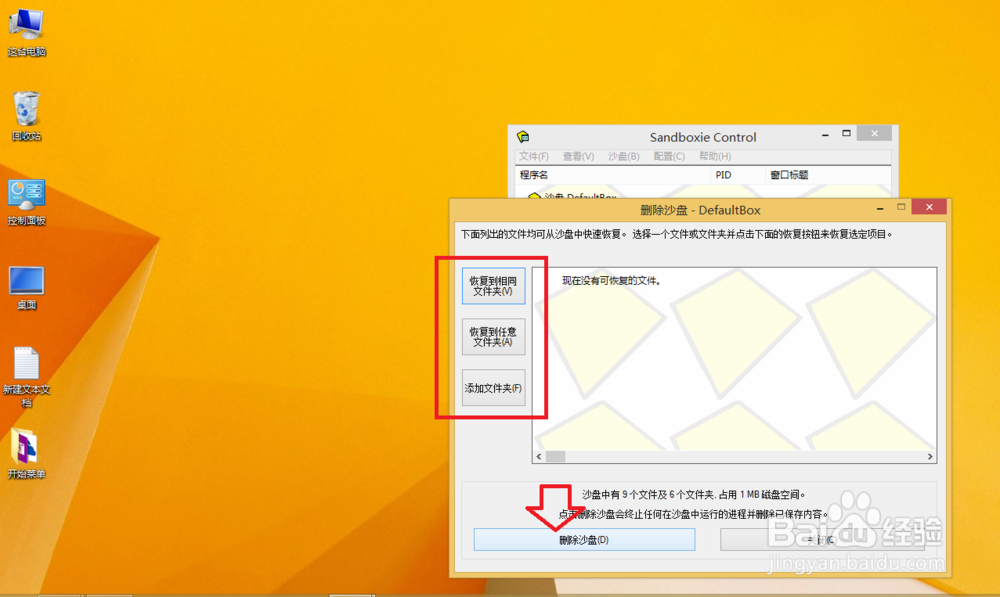win8新手指南系列:第15篇--“沙盘的使用\"
1、1.我们右键点击一个exe执行文件,然后选择“在沙盘中运行”,在弹出的窗口中选择“确定”,程序就在沙盘中运行。
2、2.鼠标进入“通知区域图标”,点击沙盘--显示窗口,点击沙盘设置,在设置中我们可选择”外观/恢复/删除等“。在外观中,我们可以改变“沙盘中运行程序的边框颜色”为醒目的颜色,方便提醒。
3、3.右键点击沙盘中显示的程序,打开该程序设置在沙盘中的设置。如果我们对这个程序不确定其安全性,可强制设置该程序在沙盘中运行,即此程序默认只能在沙盘中运行(注:此功能只能是沙盘注册用户才能使用)。
4、4.关闭在沙盘中运行的程序:有些程序在一般windows下即使关闭,可能也在后台运行。但若在沙盘中点击“终止程序”,则程序完全退出,甚至我们可以一次性终止所有沙盘中的程序。
5、5.浏览沙盘中保存的文件:沙盘仿佛类似一个虚拟机,如果我们不删除沙盘中的文件,那么其安装或运行生成的文件会保存在沙盘所默认的目录中。这意味着,我们可以将这些文件导出。如果我们在沙盘中下载文围泠惶底件,那么下载文件也可以导出到本地磁盘。这样的安全性远高于windows中直接运行程序或下载。
6、6.沙盘“虚拟”磁盘即保存文件的删除:我们点击删除沙盘,就可以清空“这个虚拟磁盘”中所有文件,而我们的windows系统则几乎不受影响。
声明:本网站引用、摘录或转载内容仅供网站访问者交流或参考,不代表本站立场,如存在版权或非法内容,请联系站长删除,联系邮箱:site.kefu@qq.com。